המתאם מאפשר איתור באגים ברשת במחשבי Windows
- Microsoft Kernal Debug Network Adapter מאפשר איתור באגים ברשת במחשב Windows PC.
- מתאם ניפוי הבאגים נשאר בדרך כלל מוסתר במנהל ההתקנים והוא גלוי רק אם איתור באגים ברשת מופעל במערכת שלך.
- אתה יכול בקלות להשבית את המתאם על ידי ביצוע השיטות המפורטות במדריך זה.
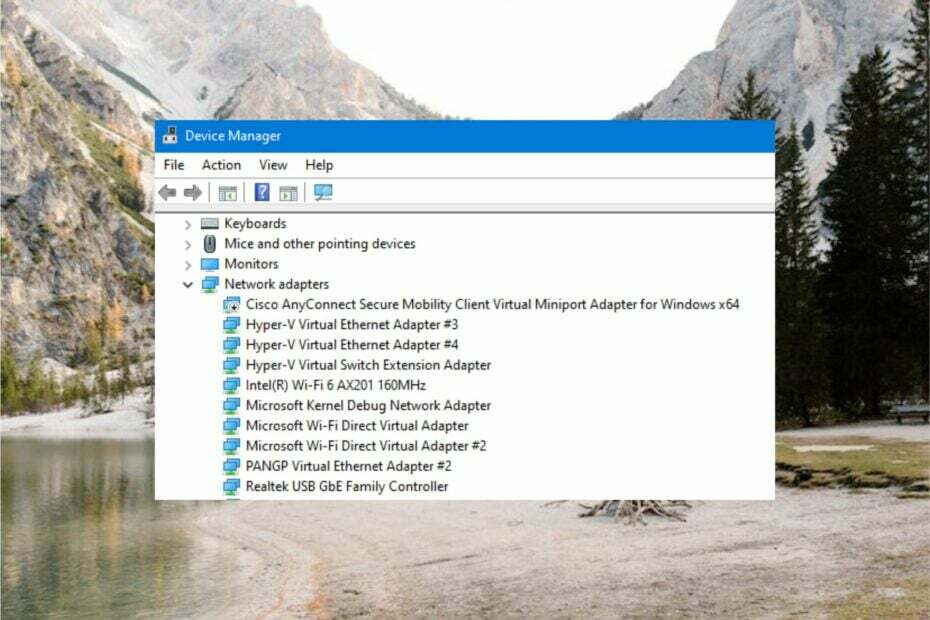
איקסהתקן על ידי לחיצה על הורד את הקובץ
- הורד את Fortect והתקן אותו במחשב האישי שלך.
- התחל את תהליך הסריקה של הכלי כדי לחפש קבצים פגומים שהם המקור לבעיה שלך.
- לחץ לחיצה ימנית על התחל תיקון כך שהכלי יוכל להתחיל את אלגוריתם התיקון.
- Fortect הורד על ידי 0 הקוראים החודש.
Microsoft Kernel Debug Network Adapter הוא אחד מתאמי הרשת במנהל ההתקנים. מנהל התקן רשת זה מיועד למטרה מיוחדת ובדרך כלל נסתר מהעין.
במדריך זה נסביר הכל על מתאם הרשת של Microsoft Kernel Debug ולמטרה שבה הוא משמש.
מהו מתאם רשת Debug של Microsoft Kernel?
Microsoft Kernel Debug Network Adapter הוא כרטיס ממשק רשת וירטואלי (NIC) שפותח כדי לבצע איתור באגים מרחוק של Windows באמצעות חיבור הרשת.
המטרה העיקרית של מתאם הרשת הווירטואלית היא לאסוף את הנתונים מקרנל Windows כדי לבצע את הליך איתור הבאגים.
בעבר, Windows תמך רק בניפוי באגים באמצעות הטורי, USB או Firewire אך עם Windows Server 2012, Microsoft הציגה איתור באגים ברשת, שעדיין רווחת בגרסה הנוכחית של Windows 11, הממנפת את מתאם הרשת בשאלה.
מתאם הרשת לניפוי באגים ליבה של Microsoft נשאר בדרך כלל מוסתר. זה יופיע רק כאשר ניפוי באגים של Windows מופעל ו-Windows מוגדר לאתחל למצב ניפוי באגים הליבה.
מהם היתרונות של מתאם רשת Debug של Microsoft Kernel?
איתור באגים בליבה דרך רשת באמצעות מתאם הרשת של Microsoft Kernel Debug היא אכן משימה מורכבת. עם זאת, הוא מציע שלל יתרונות על פני ניפוי באגים באמצעות סוגים אחרים של קישוריות. חלק מאלה הם:
- המחשב המארח והמחשב היעד יכולים להיות מחוברים מרחוק דרך הרשת המקומית.
- אתה יכול לנפות באגים במספר מחשבי יעד ממחשב מארח אחד.
- איתור באגים ברשת הוא תהליך מהיר יותר מאשר איתור באגים ביציאות טוריות.
כפי שניתן להסיק, מתאם הרשת נחוץ כדי לבצע את תהליך איתור באגים הליבה בהצלחה במחשב Windows ואינו חיוני לתפקוד היומיומי הרגיל של המערכת שלך.
בנוסף, מספר משתמשים דיווחו שהם מתחילים להיתקל בבעיות בעת שימוש ברשת דרך חיבור Ethernet כאשר מתאם הרשת של Microsoft Kernel Debug מופעל. לפיכך, ייתכן שתרצה להשבית את המתאם כאשר אינו בשימוש.
כיצד אוכל להשבית את מתאם הרשת של Microsoft Kernel Debug?
1. דרך שורת הפקודה
- הקש על חלונות מקש כדי להפעיל את שורת הפקודה, הקלד cmd בסרגל החיפוש למעלה ובחר הפעל כמנהל מתוצאות החיפוש.

- הקש על כן כפתור על בקרת פעולת משתמש הנחיה להפעיל את שורת הפקודה עם הרשאות גבוהות.
- הקלד או הדבק את הפקודה הבאה בשורת הפקודה ולחץ על להיכנס המפתח לביצועו.
bcdedit /debug off
ביצוע הפקודה לעיל תשבית את תכונות ניפוי הבאגים של Windows כך שלא יהיה צורך עוד במתאם הרשת של Microsoft Kernel Debug.
אם אי פעם תרצה לאפשר איתור באגים של Windows בעתיד, כל מה שאתה צריך לעשות הוא להפעיל את bcdedit /debug כבוי הפקודה בשורת הפקודה של Windows.
2. ממנהל ההתקנים
- לחץ לחיצה ימנית על חלונות מפתח כדי להעלות את קישורים מהירים תפריט, ובחר מנהל התקן מרשימת האפשרויות.
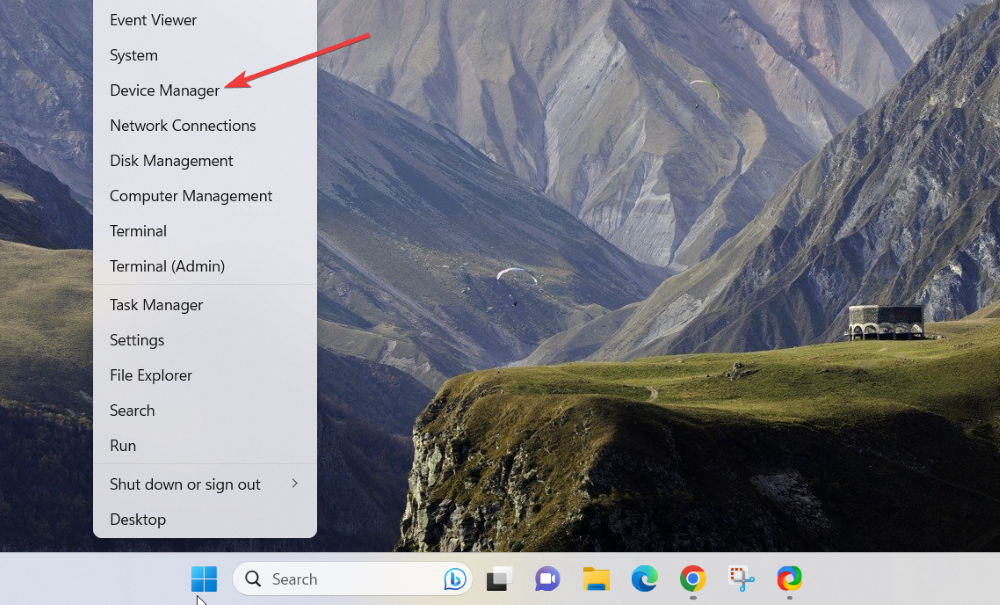
- לחץ על נוף אפשרות בשורת התפריטים העליונה והשבת את הצג התקנים מוסתרים אפשרות על ידי לחיצה עליה פעם אחת.
- כעת הרחב את מתאמי רשת קטגוריה וחפש את מתאם רשת לניפוי באגים של ליבה.
- אם מנהל ההתקן עדיין מופיע ברשימת מתאמי הרשת, לחץ עליו באמצעות לחצן העכבר הימני ובחר השבת את המכשיר אפשרות מתפריט ההקשר.

- נְקִישָׁה כן בחלון האישור שמופיע כדי לבצע את הפעולה הנדרשת.
אתה יכול בקלות להשבית את מתאם הרשת של Microsoft Kernel Debug מחלון מנהל ההתקנים. כדי להפעיל שוב את המכשיר הנוגע בדבר, פשוט בחר באפשרות הפעל התקן מתפריט ההקשר של מתאם הרשת של Microsoft Kernel Debug.
זה פחות או יותר! הנה כל מה שאתה צריך לדעת על מתאם ניפוי באגים ליבה של Microsoft המאפשר איתור באגים במצב ליבה.
לפני שאתה עוזב, אולי תרצה לבדוק את תוכנת איתור באגים הטובה ביותר עבור Windows.
במקרה שיש לך שאלות או משוב לגבינו, פנה אלינו בקטע ההערות.
עדיין נתקלים בבעיות?
ממומן
אם ההצעות לעיל לא פתרו את הבעיה שלך, המחשב שלך עלול להיתקל בבעיות קשות יותר של Windows. אנו מציעים לבחור בפתרון הכל-באחד כמו Fortect לתקן בעיות ביעילות. לאחר ההתקנה, פשוט לחץ על הצג ותקן לחצן ולאחר מכן לחץ התחל תיקון.